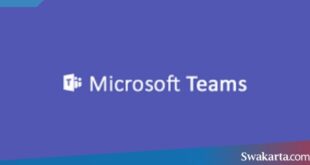Swakarta.com – Mengecek Tipe Laptop – Masih banyak orang yang suka bingung, bagaimana cara mengecek tipe laptop yang mereka gunakan.
Beda dengan merk yang logo atau namanya biasa tertulis di bagian belakang body laptop (layar), tulisan tipe laptop ini agak susah ditemukan.
Padahal mengetahui tipe laptop cukup penting lho. Terutama jika Anda ingin menjual kembali laptop tersebut. Untuk mencari harga, tentu saja mesti tahu tipenya juga bukan?
Daftar isi
Cara Mengecek Tipe Laptop Lengkap

Cara melihat tipe laptop paling mudah lewat DXDIAG.
1. Melalui DXDiag (DirectX Diagnostic Tools)
- Pertama kamu Klik menu Start -> Run -> ketik DXDIAG
- Kamu juga bisa Klik pada Tombol Windows + Tombol R, kemudian lanjutkan dengan mengetikan DXDIAG
- Kemudian masuk ke dalam bagian System Manufacturer dan System Model.
- Pada ke 2 kolom tersebut akan menunjukkan tipe dan juga merk laptop yang kamu gunakan.
2. Lewat System Information
Cara yang satu ini tidak jauh berbeda dengan menggunakan cara DXDIAG. Pada System Information yang satu Ini kita bisa melihat berbagai macam informasi mengenai laptop kamu.
Disini kita juga bisa mengetahui berbagai macam Informasi spek, bahkan tipe komponen yang sedang dipakai laptop. Nah, tipe dari laptop juga termasuk di dalamnya.
- Cara melakukannya adalah dengan klik pada menu Start
- Kemudian kamu Ketikan “System Information” kemudian kamu buka.
- Di bagian System Model, informasi itulah tipe dari laptop yang sedang kamu gunakan.
3. Cara Melihat Tipe Laptop Lewat CMD
Berikut ini adalah cara untuk melihat tipe dari laptop melalui CMD.
- Langkah 1: Kamu buka terlebih dulu Command Prompt pada laptop kamu.
- CMD ada pada bagian Taskbar
Di kolom search > Ketik “CMD” > Lalu kamu buka
Atau bisa juga kamu klik pada tombol Windows + R > Ketik “CMD” > Lalu tekan tombol Enter - Langkah 2: Pada bagian Command Prompt silakan kamu ketikan “systeminfo” lalu tekan tombol Enter
- Langkah 3: kamu sudah bisa mengetahui tipe dari laptop yang sedang kamu gunakan di bagian System Manufacturer dan juga pada System Model.
- Dan Selesai.
4. Melihat Tipe Laptop Lewat BIOS
Berikut ini adalah cara mengecek tipe laptop melalui BIOS :
- Langkah 1: Pertama kamu Nyalakan laptop kamu
- Langkah 2: Pada Saat dalam keadaan tampilan BIOS muncul kamu tekan pada tombol F1 / F2 / F8 / / F11 / F12 / Del / Esc.
- Langkah 3: Jika kamu sudah masuk ke dalam menu bios, langsung saja kamu cari pada bagian System Information atau yang sejenisnya. Di sana ada tipe ataupun model dari laptop kamu.
5. Melalui Dus Laptop
Nah, masih jarang yang mengetahui, kalau pada dus laptop bisa kamu pakai untuk mengecek tipe dari laptop kamu.
Waktu kita sedang beli laptop, kamu sudah pasti mendapatkan dus bukan? Nah, di dalam dus ini biasanya ada merk dari laptop kamu tersebut, juga ada informasi mengenai tipenya.
- Cara Ceknya silakan kamu cari dus laptop kamu tersebut, kemudian cari tulisan yang menuliskan tipe laptop kamu.
- Jika di dus tidak ada, kamu juga bisa cek pada buku manualnya. Biasanya juga ada di dalamnya informasi mengenai model laptop kamu.
 Warta Berita Terkini Kumpulan Berita dan Informasi dari berbagai sumber yang terpercaya
Warta Berita Terkini Kumpulan Berita dan Informasi dari berbagai sumber yang terpercaya